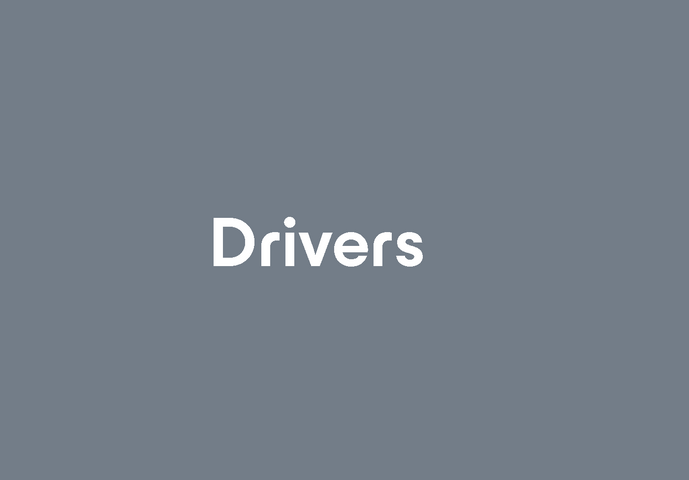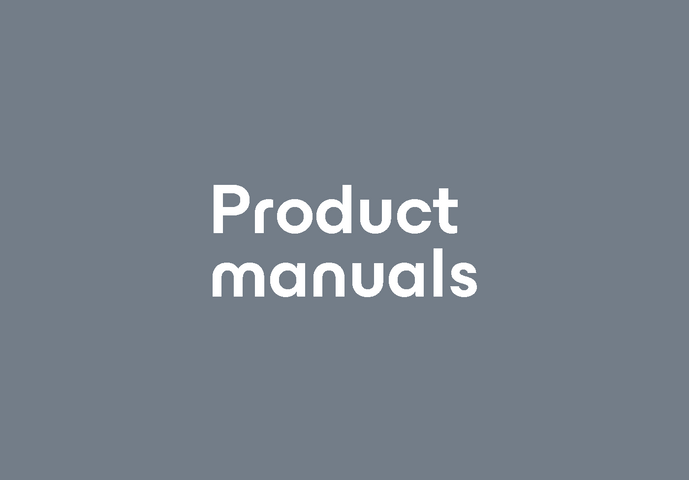Komme i gang med SliderMouse Pro
Gratulerer med din nye SliderMouse Pro! Ta en titt på tipsene våre om hvordan du kommer i gang - så er du klar på få minutter.
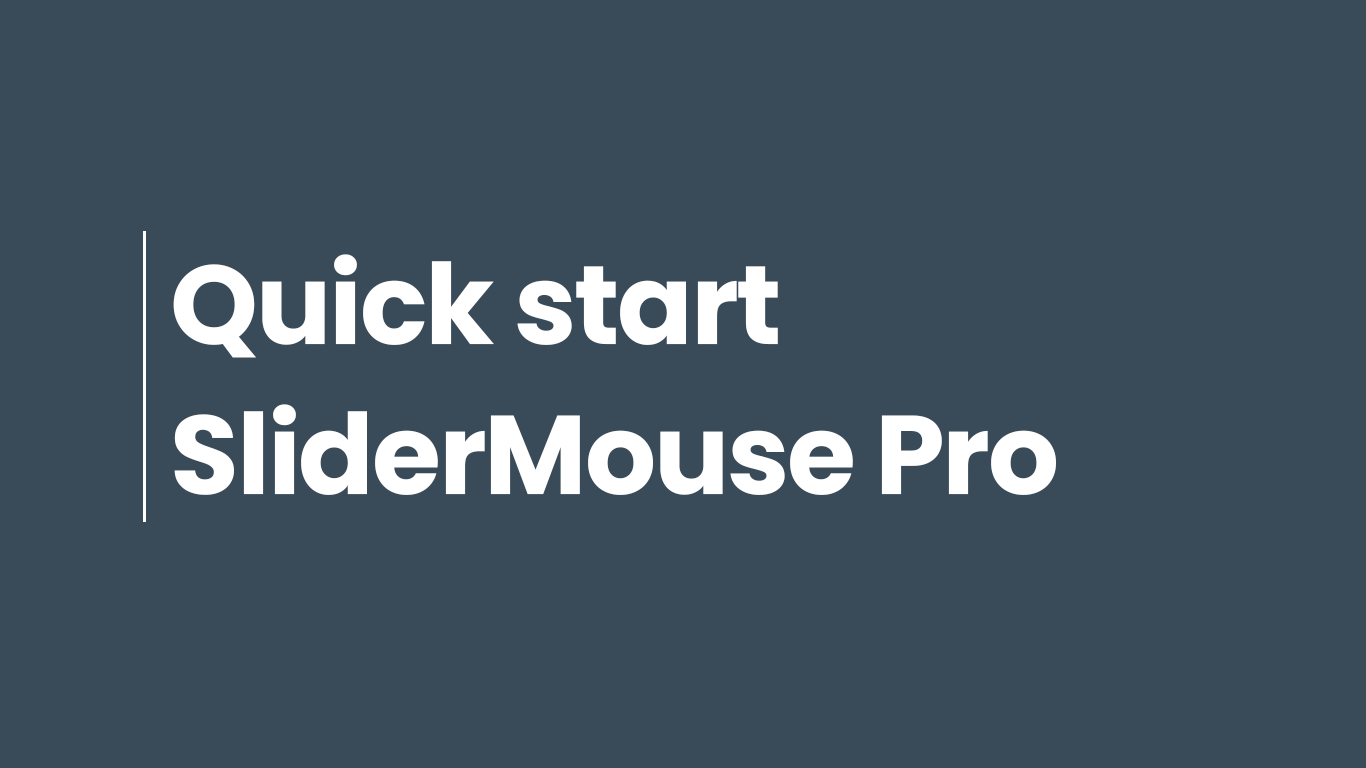
Grunnleggende funksjoner i SliderMouse
Navigasjonslinje
Bruk glidebryteren til å flytte markøren på skjermen. Du kan også klikke med den.
Knapper
SliderMouse er utstyrt med en rekke forhåndsprogrammerte knapper som gjør det enklere å utføre de vanligste musefunksjonene som dobbeltklikk, kopiering og liming.
Rullehjul
Bruk rullehjulet i midten til å rulle og klikke.

Konfigurere SliderMouse
1. Plassering
Plasser tastaturet over SliderMouse. Den fremre kanten av tastaturet må være parallell med Slider-linjen. Plasser rullehjulet ved siden av midten av bokstavdelen av tastaturet. På de fleste tastaturer er det mellom "G" og "H".
2. Justeringer
Bruk litt tid på å vurdere høyden og vinkelen på tastaturet og finn den plasseringen som føles best. Jo mer rett du holder håndleddene, desto bedre for kroppen. Hvis du synes tastaturet er for lavt, kan du enkelt heve det ved å sette inn tastaturforhøyerne.
3. Det var det...
Med disse få stegene er du klar til å sette i gang. Vi håper du blir glad for å jobbe med din nye SliderMouse. Når du har brukt SliderMouse en stund, kan det være lurt å endre markørhastigheten og klikkfølsomheten til glidebryteren. Hvordan du gjør det, avhenger av hvilken SliderMouse du bruker. Du finner mer informasjon i bruksanvisningen for ditt produkt.
Er det noe som ikke fungerer?
Vi er her for å hjelpe deg!
Vi har samlet ofte stilte spørsmål om SliderMouse i vår FAQ.


Hvordan behandler jeg musearmrelaterte skader?
Siden musearm ofte er koblet til dataarbeid og dårlig ergonomi, er det bedre å snakke med en spesialist ved behandling. Dette kan være en ergoterapeut eller noen med kvalifisert kunnskap om ergonomiske oppsett på arbeidsplassen. Det første trinnet...

Derfor er en ergonomisk mus verdt investeringen
Mange tror at en ergonomisk mus er en altfor stor investering. Vi tror imidlertid at du på sikt vil oppdage at den er verdt (mer enn)...

Slik reduserer en sentrert mus sykefraværet
Korrekt ergonomisk utstyr og en sentrert mus kan redusere sykefraværet – og samtidig øke de ansattes produktivitet. For når de ansatte er smertefrie, kan hele fokuset...